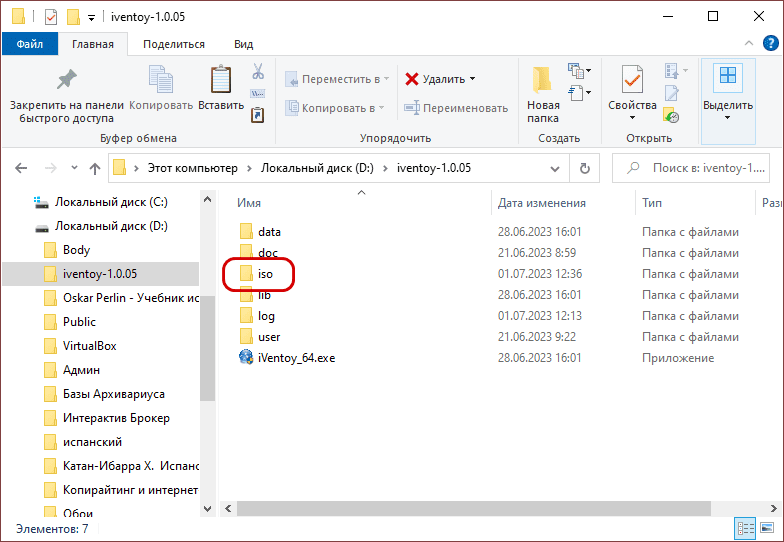iVentoy как пользоваться программой для загрузки и установки ОС по локальной сети
Из всех программ для создания мультизагрузочных флешек, пожалуй, самая удобная Ventoy, который, в отличие от других инструментов, позволяет изменять образы, записанные на флешку, не перезаписывая другие дистрибутивы. Успех и популярность Ventoy среди пользователей побудили разработчиков создать еще одну программу, предназначенную для запуска компьютеров уже не с флешки, а по локальной сети.
Новый инструмент называется iVentoy.
Программа представляет собой что-то вроде серверного клиента, способного работать в среде PXE, который обеспечивает загрузку компьютеров с помощью сетевого адаптера, использующего протоколы IP, UDP, BOOTP и TFTP. Следовательно, iVentoy можно использовать для установки операционных систем на несколько компьютеров, подключенных к одной локальной сети одновременно.
Как пользоваться iVentoy
работа с iVentoy может показаться несколько необычной, но не более того.
Распаковать архив с программой в корень диска или любую папку с английским названием (это важно), затем добавьте ISO-образ, с которого сетевые компьютеры должны быть загружены в папку с именем «iso».
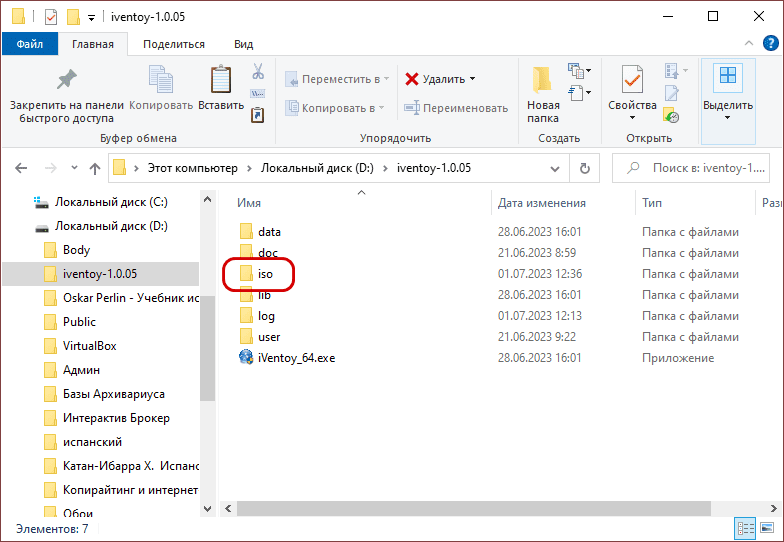
Запустите исполняемый файл iVentoy.
Это откроет вкладку в браузере по умолчанию с локальным URL-адрес 127.0.0.1:26000. Если это не так, перейдите по этому адресу вручную.
Веб-интерфейс программы представлен четырьмя основными и одной дополнительной вкладками.
- Вкладка «Информация о запуске» содержит текущие сетевые настройки сервера (блок IP Configuration) и локальные адреса подключенных сетевых компьютеров (блок Device List), который будет пустым, пока не будет установлено соединение с сетевым устройством.

- Вкладка «Конфигурация» содержит параметры сети и запуска EFI, который также может оставаться неизменным.

- В разделе «MAC-фильтр» вы можете заблокировать загрузку для отдельных компьютеров MACадрес включен по умолчанию для всех сетевых устройств, обнаруженных iVentoy.

- Раздел Imaging содержит список загрузочных файлов ISO— Картинки. Здесь можно посмотреть информацию о доступных образах, установить выбранный образ как загрузочный по умолчанию, при необходимости добавить интегрированный в установку драйвер или скрипт для автоматизации процедуры установки.


Чтобы запустить сервер iVentoy, нажмите зеленую кнопку на вкладке «Информация о загрузке «Start».
Включите загрузку по сети
Перед запуском iVentoy клиентский ПК должен быть подключен к серверному ПК Ethernet-cable и включите на нем загрузку по сети.
Для этого я БИОС или UEFI, в том же разделе, где выбрано загрузочное устройство, установите режим Network Boot или PXE в качестве такого устройства (он может называться иначе), кроме того, может потребоваться включить i BIOS скачать поддержку LAN/PXE. Функцию Secure Boot рекомендуется отключить.
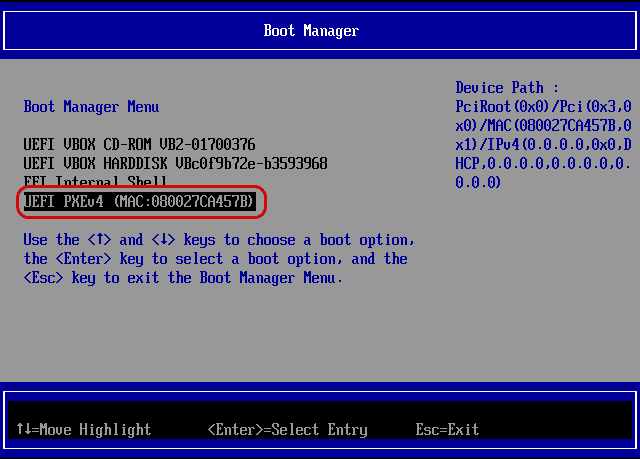
После выполнения этих настроек запустите сервер iVentoy и перезагрузите клиентский компьютер.
Если все пойдет хорошо, вы увидите загрузочное меню iVentoy на экране сетевого ПК.

А в панели управления iVentoy в блоке «Список устройств» строчка с IP и другие настройки подключенного устройства.

Программа IVentoy была протестирована нами в VirtualBox и отображал результаты работы за исключением момента, связанного с загрузкой в режиме Legacy. В режиме загрузки UEFI все работает как обычно, но без включенной опции Secure Boot. Скорее всего, проблема в том, что загрузочный виртуальный ПК не может обнаружить сетевое устройство, в силу особенностей работы самого VirtualBox, на физическом оборудовании проблема наблюдаться не должна.
Официальный сайт разработчика: www.iventoy.com/en/index.html